如何使用宏自动执行Google表格
来源:网络收集 点击: 时间:2025-02-12什么是宏?
宏(或宏指令)是特定的操作序列,可让您自动化一系列步骤以提高生产率。它们的工作方式是记录您的操作并将其保存到与记录这些操作的电子表格绑定的文件中。
当您在Google表格中记录宏时,它会自动创建一个包含所有代码的Apps脚本,以为您复制操作。这意味着您可以在不知道如何编写代码的情况下创建复杂的宏。下次运行它时,Sheets将完成您在录制宏时所做的所有操作。本质上,您在教Google表格如何通过单个命令来按自己的喜好操纵文档。
宏是一项强大的功能,基本上可以完成Sheets能够执行的任何操作。以下是其功能的一些示例:
应用格式和样式。
创建全新的电子表格。
使用任何Google表格功能,工具栏,菜单或功能。
天空才是极限。
2/18如何在Google表格中记录宏
启动Google表格,然后单击工具宏记录宏。
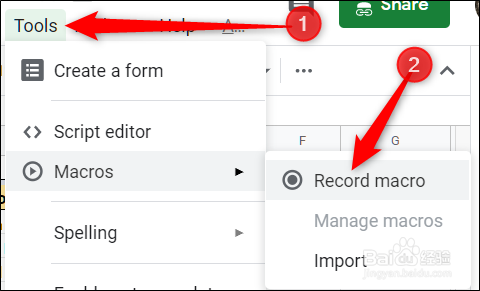 3/18
3/18这将打开窗口底部的“录制”菜单,其中有两个用于捕获动作的选项:
绝对引用:宏将仅在您记录的确切单元格上执行任务。如果您将单元格B1设为斜体,则无论您单击哪个单元格,宏都只会将其斜体为B1。
相关参考:宏将在选定的单元格上执行任务,无论它们在表中的位置如何。如果将B1和C1斜体化,则可以在以后重新使用同一宏来斜体化单元格D1和E1。
选择您要的是绝对参考还是相对参考,然后可以单击,格式化和教导Sheets您希望这些操作复制的顺序。
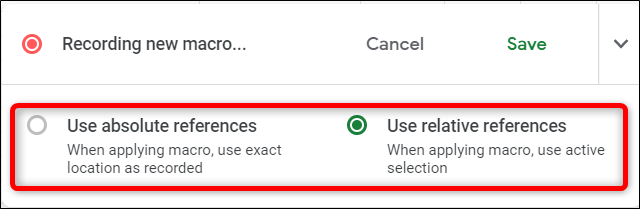 4/18
4/18在捕获了该宏的所有动作之后,单击“保存”。
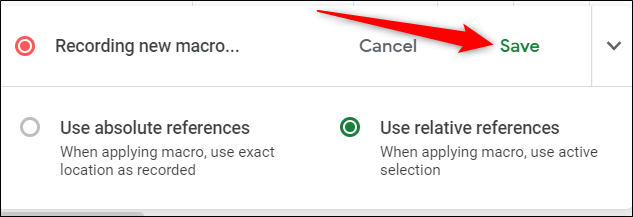 5/18
5/18输入宏的名称。Google还允许您为最多十个宏创建快捷方式。如果要将宏绑定到键盘快捷键,请在提供的空格中输入0-9之间的数字。完成后,单击“保存”。
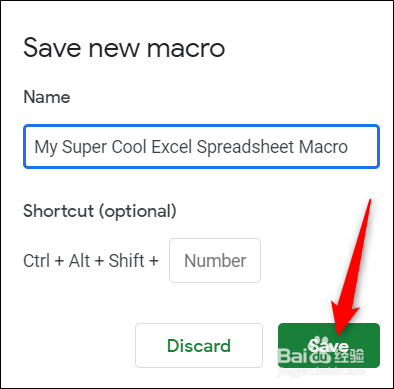 6/18
6/18如果需要调整宏的名称或快捷方式,可以通过单击工具宏管理宏来编辑宏。
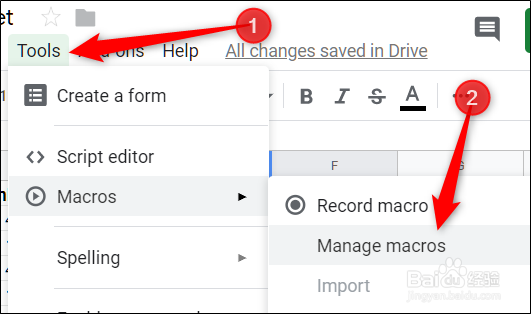 7/18
7/18在打开的窗口中,根据需要进行调整,然后单击“更新”。
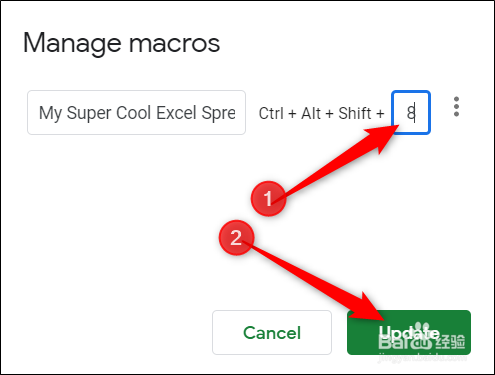 8/18
8/18如何在Google表格中运行宏
如果您的宏是绝对引用,则可以通过按键盘快捷键或转到“工具”“宏”“您的宏”,然后单击适当的选项来运行宏。
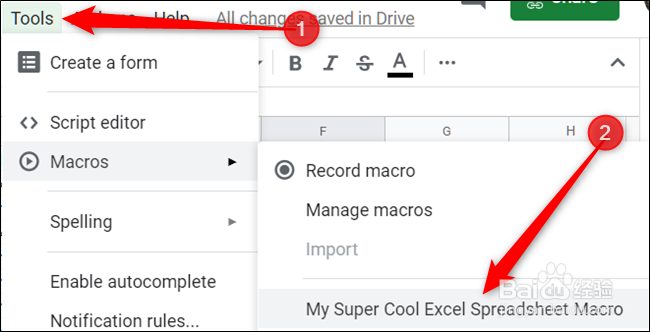 9/18
9/18否则,如果您的宏是相对引用,请在电子表格中突出显示要在其上运行宏的单元格,然后按相应的快捷方式,或从“工具”“宏”“宏”中单击它。
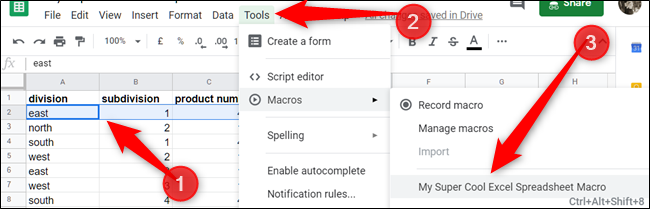 10/18
10/18如何导入宏
如前所述,当您记录宏时,它会绑定到记录宏的电子表格。但是,如果要从另一个电子表格导入宏该怎么办?尽管这不是一项简单明了的任务,但是您可以使用此小解决方法来完成。
由于录制的宏作为函数存储在Google Apps脚本中,因此要导入宏,您需要复制该函数,然后将其粘贴到新工作表的宏文件中。
使用您要复制的宏打开Google表格,然后单击工具宏管理宏
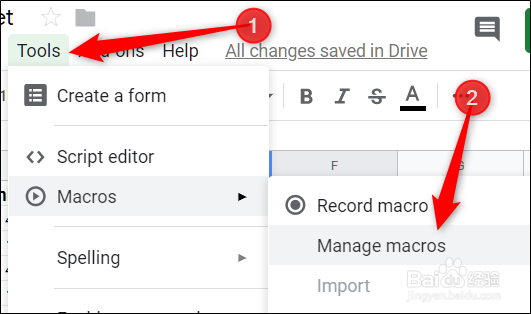 11/18
11/18接下来,点击您要复制的宏旁边的“更多”图标,然后点击“编辑脚本”。
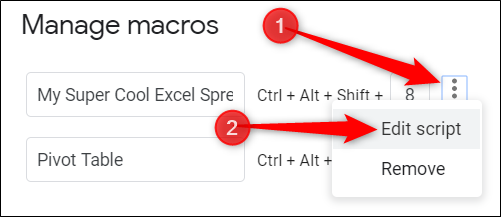 12/18
12/18所有宏都保存到同一个文件,因此,如果您保存了几个宏,则可能需要在它们之间进行筛选。该函数的名称与您在创建函数时所给的名称相同。
突出显示要复制的宏,然后按Ctrl +C。确保将所有内容复制到包括分号在内的所有内容。
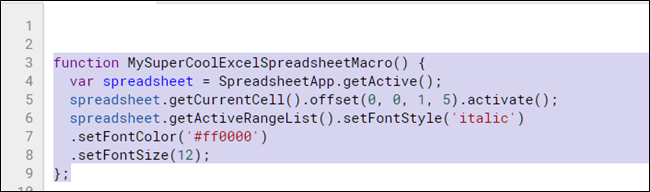 13/18
13/18现在,打开要将宏导入到的其他电子表格,然后单击工具宏记录宏。
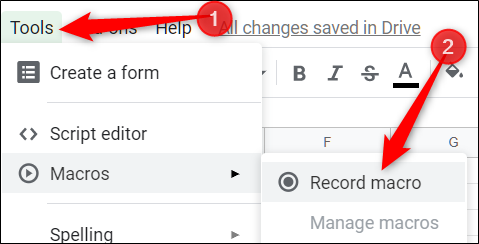 14/18
14/18立即单击“保存”,而无需进行任何操作即可在工作表的宏文件中为我们创建占位符功能。您稍后会删除它。
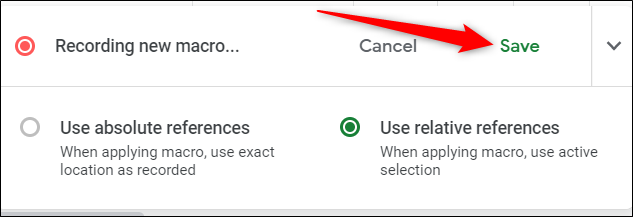 15/18
15/18再次单击“保存”。
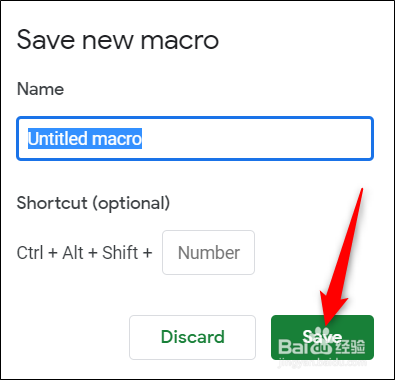 16/18
16/18通过单击工具脚本编辑器,打开Google Apps脚本,然后从左窗格中打开macros.gs文件。删除现有功能,然后按Ctrl + V从其他工作表粘贴到宏中。
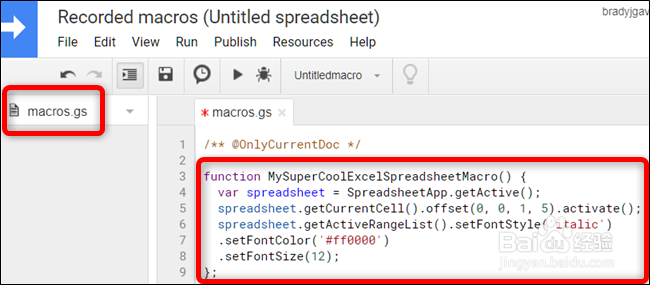 17/18
17/18按Ctrl + S保存脚本,关闭选项卡,然后返回到电子表格。
您的电子表格将读取macros.gs文件并查找对其所做的更改。如果检测到新功能,则可以使用导入功能从另一个工作表添加宏。
接下来,单击工具宏导入。
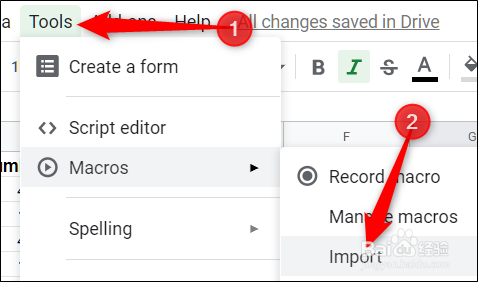 18/18
18/18最后,在要添加的宏下单击“添加功能”。
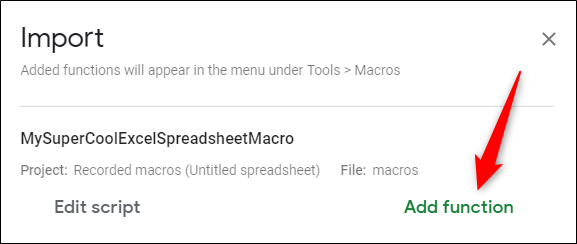 注意事项
注意事项参考步骤
GOOGLE版权声明:
1、本文系转载,版权归原作者所有,旨在传递信息,不代表看本站的观点和立场。
2、本站仅提供信息发布平台,不承担相关法律责任。
3、若侵犯您的版权或隐私,请联系本站管理员删除。
4、文章链接:http://www.1haoku.cn/art_1236594.html
 订阅
订阅